요즘 너무 재밌는 드라마가 많아서 항상 밤 늦게 컴퓨터로 드라마를 보다가 자는데요
가끔 이렇게 드라마를 보다가 스르륵 잠이 드는 경우가 있습니다
혹은 드라마를 보다가 잠이 솔솔 올 쯤에 컴퓨터를 꺼야 한다는 압박감에 일어나서
컴퓨터 종료를 하면 다가오던 잠이 달아나버리는데요
이러한 상황을 위해서 오늘은 컴퓨터를 자동으로 끄게 해주는
컴퓨터 예약 종료 방법에 대해서 알아보려고 합니다

제가 컴퓨터에 좀 약한 편이라서 최대한 쉬운 방법으로 찾아봤습니다
누구나 쉽게 따라할 수 있는 가장 쉬운 방법을 직접 해보면서 알려드리겠습니다
컴퓨터 예약 종료하는 방법
1. 시작 버튼을 눌러줍니다

2. 시작 프로그램을 누른 뒤에 명령 프롬프트를 입력하면 아래와 같이 검색이 됩니다
이걸 실행시켜주도록 합니다
이걸 굳이 안하더라도 단축키 윈도우 + R을 누르면 바로 들어갈 수 있지만, 윈도우 키가 어딨는지 헷갈릴 수 있기 때문에 시작에서 명령 프롬프트로 들어가주는게 더 수월하겠습니다

3. 컴퓨터 자동 종료 예약키를 입력해줍니다
자동 종료 예약키는 아래와 같습니다
조금 복잡할 수 있는 부분이 바로 초 단위로 시간을 조절해야 한다는 점입니다
예를 들어서 1시간 뒤에 예약 종료를 하길 원한다면 3600으로 설정을 해줘야 합니다
30분 기준 = 60초 x 30분 = 1800
1시간 기준 = 60초 X 60분 = 3600
1시간 반 기준 = 60초 x 90분 = 5,400
2시간 기준 = 60초 X 120분 = 7200
3시간 기준 = 60초 X 180분 = 10,800
이런 식으로
지정을 해주면 되겠습니다
설정키는 아래와 같습니다
(저의 경우 2시간 뒤에 예약 종료하는 걸로 설정을 해주겠습니다)
shutdown -s -t 7200
위에 명령어를 명령 프롬프트에 입력해주면 되겠습니다
(아래 화면 참고)

이렇게 입력을 해주면 아래와 같이 컴퓨터 자동 종료 예약이 설정됩니다

제가 설정해둔 두시간 (7200)으로 하니 120분 후에 컴퓨터 자동 종료가 예약되었습니다
4. 컴퓨터 자동 종료 예약을 취소하는 방법
위와 같이 컴퓨터 자동 종료 예약을 했는데 혹시라도 취소를 하고 싶다면
아무리 찾아봐도 취소하는 버튼이 안보이실 텐데요
바로 위에서 컴퓨터 종료 예약을 했던 방법과 동일하게 명령키를 입력해주면 되겠습니다
shutdown -a
위에 입력키를 명령 프롬프트에 입력하면 아래와 같이 취소되는 것을 확인할 수 있습니다
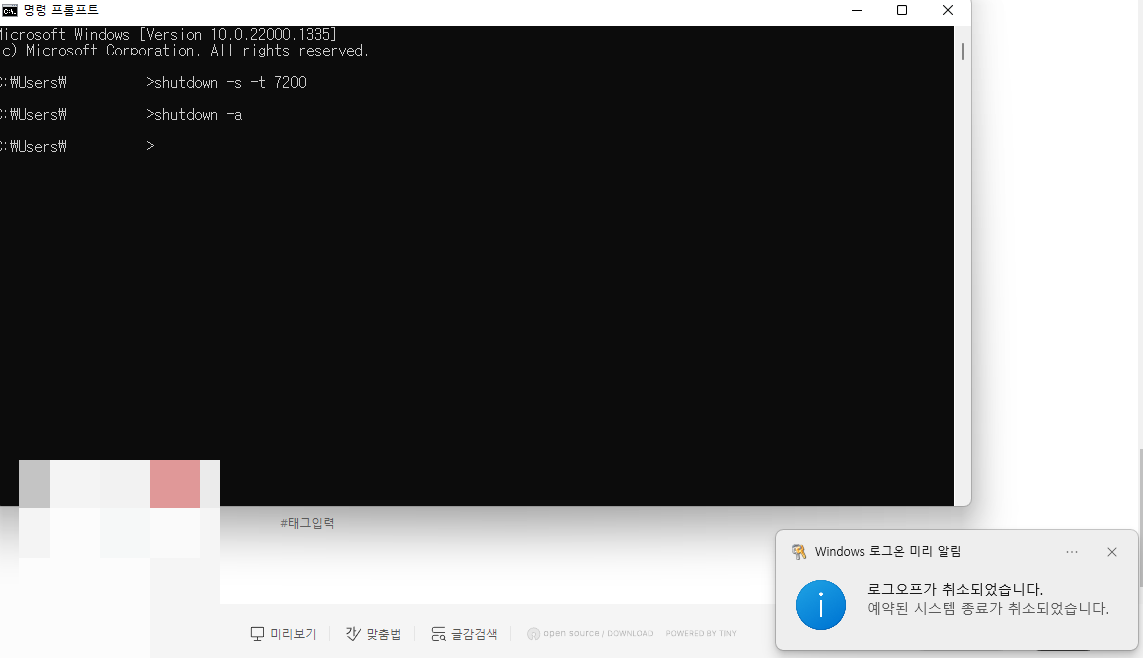
shutdown -a
입력을 해주니 예약된 시스템 종료가 취소되었다고 바로 뜨는걸 확인할 수 있었습니다
이렇게 설정을 해주고 나니 굉장히 쉽게 컴퓨터 예약 종료 및 예약 종료 취소를 설정할 수 있었습니다
생각보다 유용하고 자주 쓰게 되니 메모장이나 다른 곳에 명령어를 입력해두셔서 틈틈히 잘 사용하시길 바라겠습니다
저 역시 항상 밤에 2시간 정도 예약 종료로 설정해두고 맘 편하게 영화나 드라마 컴퓨터로 보다가 스르륵 잠잘 수 있도록 해야겠습니다
앞으로 잠이 올랑 말랑할때 일어나서 컴퓨터 종료하는 일은 없을 듯 합니다
혹시라도 이 글이 보시고 도움이 되셨다면 아래 공감 버튼 부탁드리겠습니다
저에게 큰 힘이 됩니다
'생활의 발견' 카테고리의 다른 글
| MBTI 무료 검사 (제일 정확한 sakinorva 테스트) (0) | 2023.01.25 |
|---|---|
| 청약통장 1순위 조건 되는 간단한 방법 정리 (0) | 2023.01.24 |
| 인스타 스토리 염탐 사이트 (몰래 보는 2가지 방법) (0) | 2023.01.20 |
| 잠실 애플 스토어 아이폰 배터리 교체 걸리는 시간 및 비용 확인 (데이터 백업 관련) (0) | 2023.01.19 |
| 자동차사고 합의금 많이 받는법 (5가지 모두 계산해서 100% 받기) (0) | 2023.01.18 |




댓글